Kako zaštititi fotografije znatiželjnika na iPhoneu
IPhone korisnici ne nalaze na iOS opciju koja im omogućuje da sakriti ili blokirati osjetljive fotografije. Na taj način trebate koristiti vanjski alat kao što je DFNDR Vault kako biste zaštitili fotografije zaštićene lozinkom i spriječili da ih gledaju znatiželjni korisnici. Postupak je idealan za osobe koje dijele s članovima obitelji, koji koriste korporativni mobitel ili koji radije napuštaju uređaj bez lozinke za zaključavanje.
Aplikacija sprema slike s lozinkom i omogućuje brisanje izvornih datoteka iz biblioteke mobilne mreže, čime se sprječava izloženost intimnosti korisnika. Osim zaključavanja lozinke, alat nudi otključavanje pomoću biometrije, ali za to je potrebno imati iPhone s tom tehnologijom.
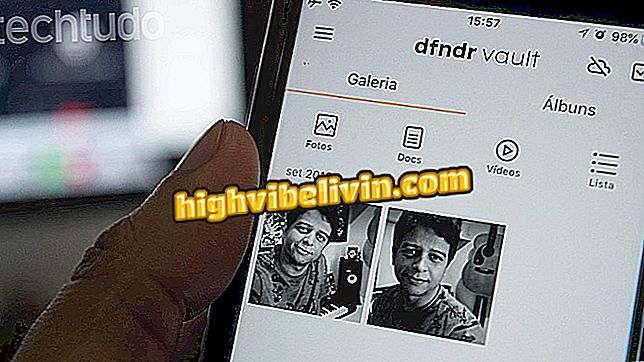
Tutorial pokazuje kako zaključati iPhone fotografije pomoću aplikacije DFNDR Vault
Za testiranje DFNDR trezora koristimo nadograđeni iPhone 7 s operativnim sustavom iOS 11, minimalnu verziju za preuzimanje aplikacije. Da biste koristili program, potrebna je brza provjera valjanosti e-pošte za pristup svim alatima dostupnim za besplatno korištenje. Pogledajte sljedeći vodič o tome kako zaštititi svoje znatiželjne fotografije na iPhoneu.
Želite li kupiti mobitel, TV i druge proizvode s popustom? Upoznajte Usporedbu
Korak 1. Otvorite trezor DFNDR i dodirnite gumb "Start". Zatim postavite vrstu brave koju želite koristiti. Za novije iPhone uređaje, opciju "Otisak prsta" možete koristiti za otključavanje pomoću senzora otiska prsta. Ako želite brojčanu lozinku, dodirnite "Password".
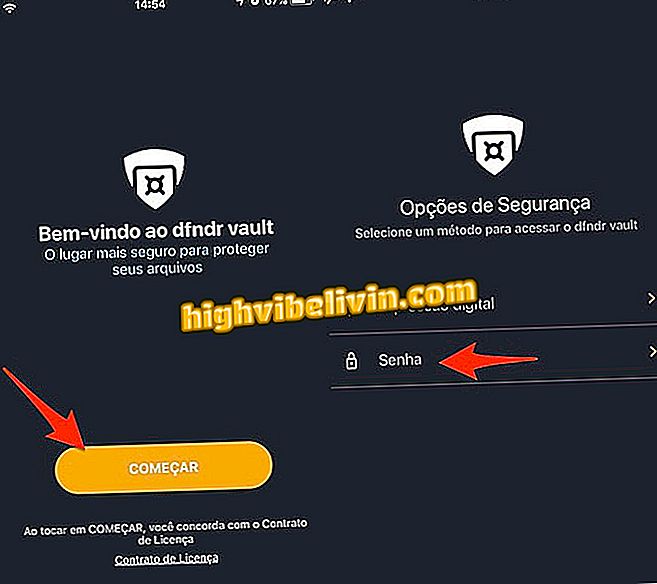
Radnja za postavljanje obrasca za otključavanje datoteka u aplikaciji DFNDR VAULT za iPhone
Korak 2. Dvaput unesite brojčanu lozinku tako da je program prepoznaje. Na sljedećoj stranici unesite poruku e-pošte za provjeru autentičnosti korištenja alata. Nakon primitka poruke e-pošte od trezora DFNDR, idite u pristiglu poštu i kliknite vezu u tijelu poruke da biste potvrdili pristup i vratili se u aplikaciju.
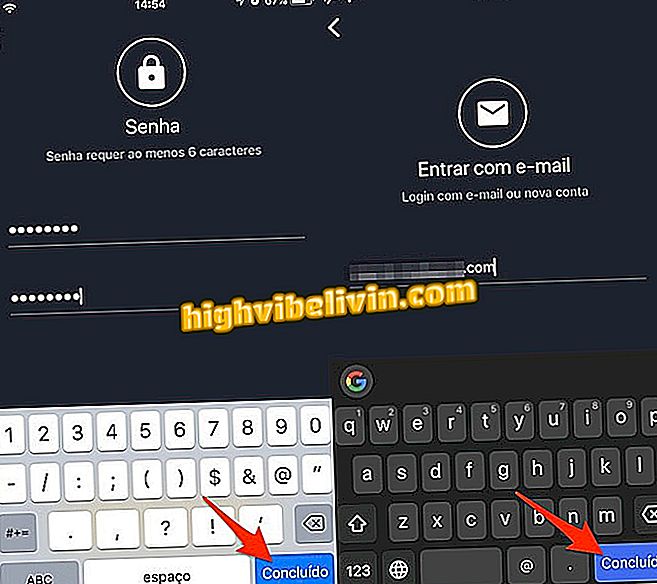
Radnja za postavljanje lozinke i korisničke e-pošte u aplikaciji DFNDR VAULT za iPhone
Korak 3. Odaberite opciju "Koristi osnovni plan", kao što je prikazano na slici ispod. Tada će se prikazati početni zaslon alata. Dodirnite ikonu "+" da biste vidjeli opcije aplikacije.
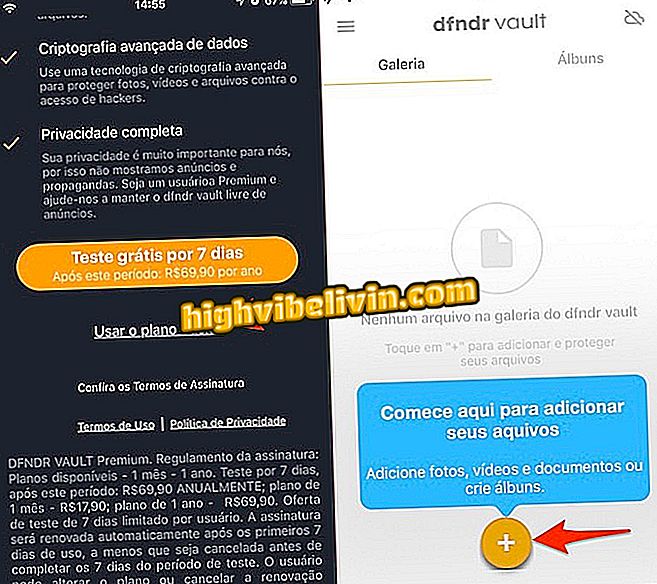
Radnja za otvaranje opcija aplikacije DFNDR VAULT za iPhone
Korak 4. Odaberite opciju "Create Album" i unesite naziv mape. Za nastavak dodirnite opciju "Kreiraj".
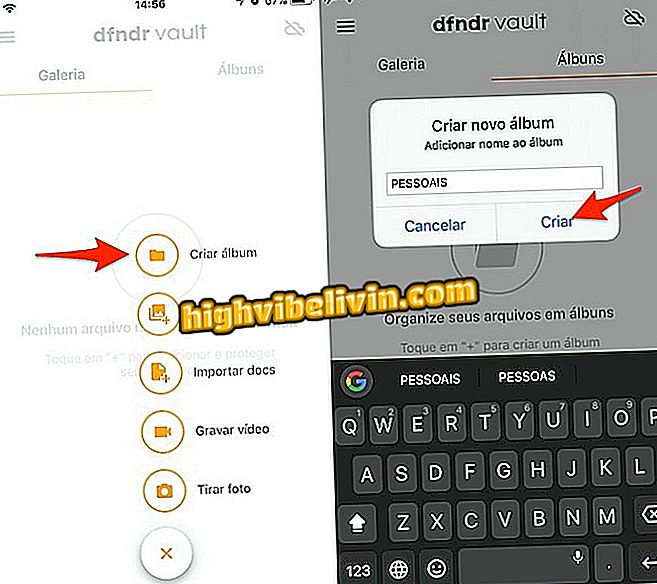
Radnja izrade albuma za osobne fotografije u aplikaciji DFNDR VAULT za iPhone
Korak 5. Dok je mapa spremna, ponovno dodirnite ikonu "+" i odaberite opciju "Import media";
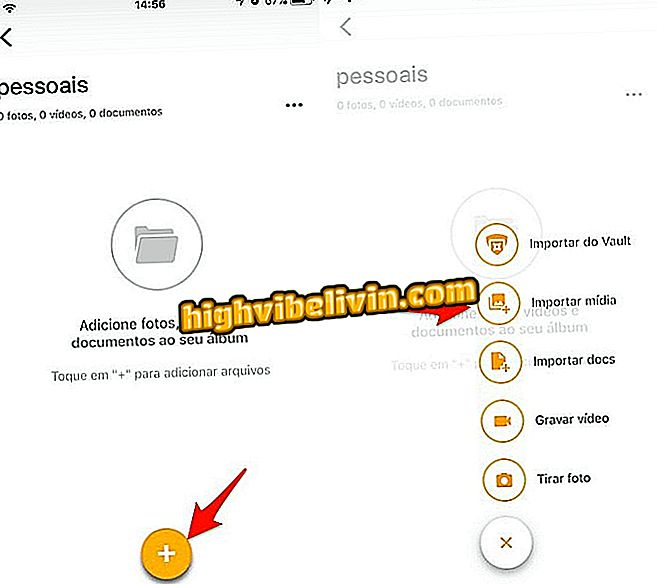
Radnja za otvaranje foto galerije iPhonea putem aplikacije DFNDR VAULT
Korak 6. Odaberite fotografije koje želite blokirati i dodirnite "Start". U ovom trenutku koristite gumb "Izbriši" da biste izbrisali slike u iOS knjižnici i zadržali ih samo u DFNDR trezoru.
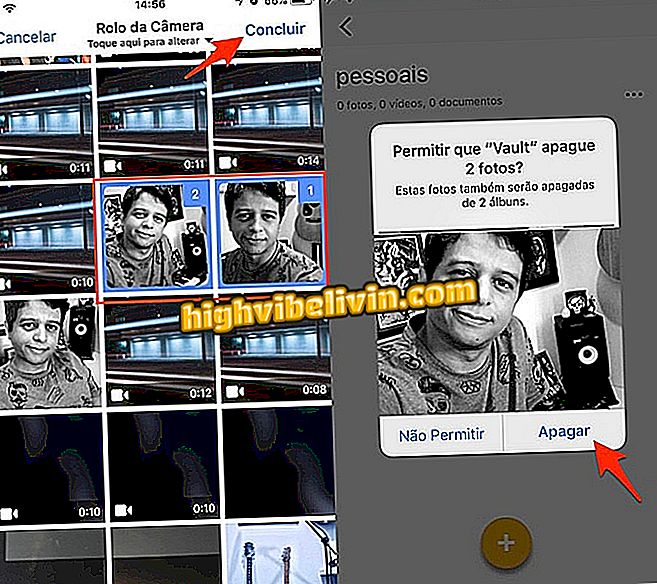
Radnja za odabir iPhone slika za zaključavanje s lozinkom pomoću aplikacije DFNDR Vault
Korak 7. Za pristup blokiranim slikama otvorite trezor DFNDR i koristite konfiguriranu lozinku.
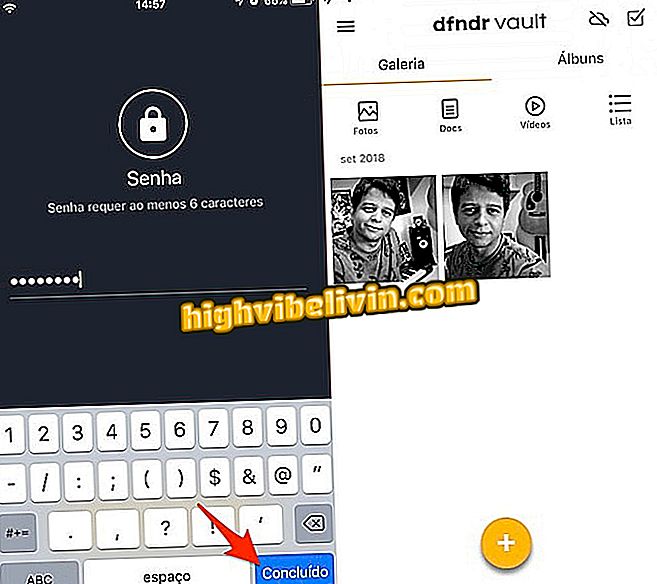
Radnja za pristup blokiranim fotografijama na iPhone uređaju pomoću aplikacije DFNDR VAULT
Koristite savjet kad god želite zadržati privatne fotografije pohranjene na vašem iPhoneu.
Može li WhatsApp biti špijuniran od strane nekog drugog putem mobilne aplikacije ili računala? Korisnik odgovara na forumu

iOS 11: Kako urediti i spremiti iPhone ispis








